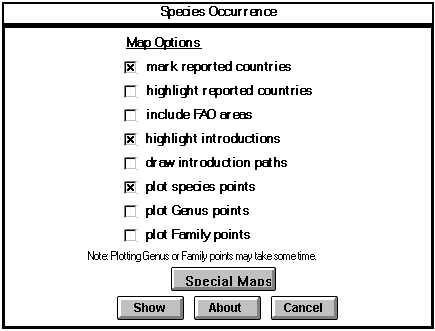|
Tabla 1. Los colores disponibles en WinMap. . |
||
| Rojo | Verde | Azul | Código de color | Color |
| 0 | 0 | 0 | 00 | Negro* |
| 0 | 0 | 128 | 01 | Azul* |
| 0 | 128 | 0 | 02 | Verde |
| 0 | 128 | 128 | 03 | Cian* |
| 255 | 0 | 0 | 04 | Rojo |
| 128 | 0 | 128 | 05 | Magenta |
| 128 | 0 | 0 | 06 | Marrón |
| 192 | 192 | 192 | 07 | Gris claro* |
| 128 | 128 | 128 | 08 | Gris |
| 0 | 0 | 255 | 09 | Azul claro* |
| 0 | 255 | 0 | 10 | Verde claro |
| 0 | 255 | 255 | 11 | Cian claro |
| 128 | 0 | 0 | 12 | Rojo claro |
| 255 | 0 | 255 | 13 | Magenta claro |
| 255 | 255 | 0 | 14 | Amarillo |
| 255 | 255 | 255 | 15 | Blanco |
* los colores marcados con un asterisco se usan ya para los mapas de fondo. |
||
|
Para poder cambiar los colores por defecto usados por WinMap, se pueden dar valores diferentes para RedValue, GreenValue y BlueValue, sobretodo si la pantalla soporta más de 16 colores. Para una pantalla de 256 colores, nosotros recomendamos cuatro colores adicionales (véase Tabla 2). Las pantallas de 24-bits pueden mostrar 256 x 256 x 256 = 16.8 millones de colores no tramados.
El ejemplo de fichero de capas de tipo punto utiliza la dimensión y el color de punto por defecto. Para utilizar puntos más grandes en magenta claro, el usuario puede cambiar el encabezamiento del fichero con la línea siguiente:
POINT, DATA, 6, 255, 0, 255 |
|
Tabla 2. colores adicionales para una pantalla de más de 16 colores. . |
||
| Rojo | Verde | Azul | Color |
| 192 | 220 | 192 | Verde claro |
| 166 | 202 | 240 | Azul claro |
| 255 | 251 | 240 | Blanco crudo |
| 160 | 160 | 164 | Gris medio |
|
La opción para cambiar los colores por defecto se aplica también a los ficheros de capa de los tipos línea y polígono.
|
|
| Ficheros de capa de tipo línea |
El tipo línea permite trazar líneas vectoriales sobre un mapa. Tiene el siguiente formato:
Latitud, Longitud, P
.
A continuación puede observarse un ejemplo de un fichero de capa de tipo línea con el código de línea = lago,
44.7333, 61.4500, P 45.0500, 61.9667, L 45.0500, 61.7167, L . . . 44.7333, 61.4500, L 46.4333, 74.1833, P 46.7667, 74.6167, L 46.8500, 75.0667, L . . .
LineCode [código de línea] se usa para poner los colores por defecto y puede tener los valores siguientes:
|
| Country | [País] Código para las fronteras de los paises, rojo por defecto; |
|
| RIVER | [Río] Código para los ríos, azul por defecto; |
|
| LAKE | [Lago] Código para los lagos, azul por defecto; |
|
| BATHY | [Batimetrías] Código para las batimetrías, cian claro por defecto; |
|
| COREEF | [Arrecife] Código para los arrecifes coralinos, blanco por defecto; |
|
| ROAD | [Carreteras] Código para las carreteras, marrón por defecto; |
|
| STATE | [Estado] Código para las fronteras de los estados, magenta por defecto; |
|
| OTHER | [Otro] Para otros tipos de líneas, amarillo por defecto; |
|
| OTHERxx | [Otroxx] Para otros tipos de líneas donde xx es el color asignado; véanse los códigos de color, más arriba (‹ Fichero de capa de tipo punto ›). |
|
Los mapas estándar de FishBase utilizan tres ficheros de capa de tipo línea: COUNTRY3.DAT, LAKE3.DAT y RIVER3.DAT
LineStyle [estilo de línea] puede tener los valores siguientes:
1 Líneas discontinuas; 2 Líneas de puntos; 3 Líneas alternadas, discontinuas y de puntos; 4 Líneas alternadas, discontinuas y de puntos dobles. |
| Ficheros de capa de tipo polígono |
El tipo polígono permite trazar polígonos de superficie coloreada sobre un mapa. Tiene el siguiente formato:
POLY, PolyCode[, [PolyPattern] [, valor rojo, valor verde, valor azul]]
Un lago también puede definirse como un polígono. A continuación puede observarse un ejemplo de fichero de capa de tipo polígono con PolyCode = lago. Nótese que el último punto de un vector polígono se conecta automáticamente al primer (P) punto.
44.7333, 61.4500, P 45.0500, 61.9667, L 45.0500, 61.7167, L . . . 44.7333, 61.4500, L 46.4333, 74.1833, P 46.7667, 74.6167, L 46.8500, 75.0667, L . . . 44.7333, 61.4500, L
‹ PolyCode › [código de polígono] se usa para poner los colores por defecto y puede tener los valores siguientes:
|
| LAKE | [Lago] Código para los lagos; azul claro por defecto; | |
| COREEF | [Arrecife] Código para los arrecifes coralinos, blanco por defecto; | |
| OTHER | [Otro]: Para otros tipos de polígonos; amarillo por defecto; | |
| OTHERxx | [Otroxx]: Para otros tipos de polígonos donde xx es el color asignado; véanse los códigos de color más arriba (‹ Fichero de capa de tipo punto ›). |
| Usted puede usar formas de coloración para rellenar los polígonos |
Si el valor de ‹ PolyPattern › (forma del polígono) no está especificado, para rellenar el polígono se usa un color uniforme; alternativamente, usted puede precisar una de las formas de relleno siguientes:
1 Líneas verticales; 2 Líneas diagonales decrecientes (de izquierda a derecha) a 45 grados; 3 Líneas diagonales crecientes (de izquierda a derecha) a 45 grados; 4 Líneas cruzadas horizontales y verticales; 5 Líneas cruzadas a 45 grados. |
| Ficheros de usuario |
WinMap trata los ficheros de usuario siguientes: POINTxxxx.DAT, LINExxxx.DAT, POLYxxxx.DAT, LABEL.DAT, FILL.DAT y DISTR.DAT, donde la cadena de caracteres xxxx puede consistir en cualquier carácter válido para nombrar un fichero bajo DOS.
|
| El fichero LABEL.DAT |
Todas las etiquetas (Label) de un mapa se guardan en el fichero LABEL.DAT. El formato de este fichero es:
Latitud, Longitud, "Label"[, ["FName"][, [FSize][, [FBold][, [FItalic][, [ColorCode]]]]]]
El usuario puede elegir la fuente de los caracteres. Los parámetros para cambiar el estilo de la fuente de caracteres son:
|
| FName | (Nombre de la fuente) Por defecto, la fuente de caracteres del sistema; puede ser cambiada a otras fuentes Windows (por ejemplo ‹ Arial ›, ‹ MS Sans Serif ›, ‹ Times New Roman ›); |
|
| FSize | (Tamaño de la fuente) Con un valor 0, se usa una dimensión por defecto razonable. Alternativamente, puede precisar la dimensión de la fuente de caracteres deseada, que puede ser un número entre -100 y 100 ; el valor por defecto es 0 (cero). |
|
| FBold | El valor puede ser 1 para los caracteres en negrita, o 0 para los caracteres normales. El valor por defecto es 1; |
|
| FItalic | El valor puede ser 1 para los caracteres en cursiva, o 0 para los caracteres normales. El valor por defecto es 0 (cero); |
|
| ColorCode | Proporcionando un valor para el código de color se cambia el color del texto. Véase la Tabla 1 para la lista de los códigos. |
|
Un ejemplo de un fichero de etiquetas e: |
||
| 0.5 | 10.5 | "Test default" | ||
| 10.0 | 40.5 | " Test italics red" | "Arial", , , 1, 12 | |
| -15.5 | -100.0 | " Test font size 14" | "Arial", 14 |
| El fichero FILL.DAT | El fichero FILL.DAT proporciona la opción de rellenar una región con un cierto color y un cierto motivo. Tansolo los píxels adyacentes o que tengan el mismo color que el punto de partida serán coloreados. El fichero tiene el siguiente formato:
. . .
Latitud y Longitud especifican el punto de partida del rellenado adyacente. Véanse las tablas 1 y 2 para los códigos de color. Para FillPattern, véase PolyPattern más arriba (‹ Ficheros de capa de tipo polígono ›). Añadiendo el fichero FILL.DAT en la lista de los ficheros de capa en WINMAP.LST, los ficheros de capa usados anteriormente para los trazados determinarán los límites del rellenado adyacente.
A continuación puede observarse un ejemplo de un fichero FILL.DAT con dos tipos de rellenado de polígono. Un tipo de polígono se colorea de blanco uniforme, el otro con líneas marrones: |
| 0.0, | 50.0, | 15 | |
| -15.0, | 30.0, | 06, 5 | |
| 20.0, | -90.0, | 15 | |
| -40.0, | -112.0, | 06, 5 |
| El fichero DISTR.DAT |
El fichero DISTR.DAT es un tipo especial de fichero FILL.DAT que facilita el rellenado adyacente de los paises con colores y modelos diferentes. El fichero tiene el siguiente formato:
. . .
Los códigos de paises siguen el estándar ISO. A continuación puede observarse un ejemplo de fichero DISTR.DAT que colorea los paises que no presentan color con el color por defecto (verde oscuro = 02 en la tabla de códigos) y los otros paises con el color precisado (verde claro). Véase la tabla 1 para los códigos de otros colores. El color por defecto se asignará para los códigos que no estén en esta lista, para evitar el uso de colores ya asignados por WinMap a otros objetos. Si ‹ FillPattern › no está especificado, los paises se rellenarán con colores uniformes. A continuación se proporciona un ejemplo de un fichero DISTR.DAT con los paises 174 y 716 coloreados en verde claro:
Al igual que el fichero FILL.DAT, DISTR.DAT utiliza los ficheros de capa usados anteriormente para definir los límites para los colores de relleno. WinMap supone que el fichero de capa inscrito en WINMAP.LST (véase más arriba) anterior a DISTR.DAT es de tipo línea para los paises. |
| El fichero LEGEND.DAT |
Usted puede mostrar una leyenda que contenga textos y símbolos en el espacio rectangular que hay debajo de un mapa.
Para introducir leyendas para cada uno de los símbolos usados en el mapa mostrado, incluya el fichero LEGEND.DAT en la lista de ficheros de capa en el fichero WINMAP.LST. Tiene el siguiente formato:
"SDesc"[, ["FName"][, [FSize][, [FBold][, [FItalic][, [SType][, [SSize][, [SColor][, [SPattern]]]]]]]]] donde |
| Las leyendas pueden usar diferentes símbolos, fuentes, colores y tamaños | SDesc | es el texto de la leyenda entre comillas; |
| FName | es el nombre de la fuente de caracteres, por defecto la del sistema (véase más arriba el fichero LABEL.DAT); |
|
| FSize | determina el tamaño de la fuente de caracteres, por defecto 0 (cero); |
|
| FBold | es igual a 1 para los caracteres en negrita, por defecto, o 0 para los caracteres normales; |
|
| FItalic | es igual a 1 para los caracteres en cursiva, por defecto, o 0 para los caracteres normales; |
|
| SType | determina el tipo de símbolo mediante: 0 - ningún símbolo, 1 - círculo lleno, 2 - círculo vacío, 3 - cuadrado lleno, 4 - cuadrado vacío, 5 - línea; |
|
| SSize | determina la dimensión del símbolo, expresada en unidades del sistema. No se aplica a las líneas; |
|
| SColor | The color of the symbol. Values range from 0 to 15 (see Table 3); |
|
| SColor | determina el color del símbolo entre 0 y 15 (véase Tabla 1). |
|
| SPattern | determina los motivos para los diferentes tipos de símbolo. El perímetro y la superficie de los círculos y cuadrados llenos son del mismo color. Los círculos y cuadrados vacíos pueden rellenarse con motivos diferentes (de 0 a 5) o con el color del fondo de pantalla si el motivo no está especificado. Véase ‹ PolyPattern › más arriba en ‹ Ficheros de capa del tipo polígono ›. Las líneas pueden tener 5 estilos diferentes (0 a 4), donde 0 es el valor por defecto e indica una línea sólida. Véase LineStyle más arriba en ‹ Ficheros de capa del tipo línea ›. |
|
A continuación se proporciona un ejemplo de fichero LEGEND.DAT:
"Oreochromis niloticus", "Arial", 14, , 1, 1, 1, 4, 14 "Reported countries", "Arial", 14, , , 3, 6, 02 "Introduced countries", "Arial", 14, , , 4, 6, 10, 5 La primera leyenda se mostrará usando la fuente de caracteres ‹ sistema › y ningún símbolo. La segunda leyenda será en ‹ Arial ›, tamaño 14, negrita y cursiva, con un círculo relleno de amarillo al principio de línea. La tercera leyenda será en ‹ Arial ›, tamaño 14, negrita, con un cuadrado relleno de verde al principio de línea. La cuarta leyenda será en ‹ Arial ›, tamaño 14, negrita, con un cuadrado relleno de verde claro en líneas cruzadas al principio de línea.
|
| WINMAP.INI |
La localización de los diversos tipos de ficheros requeridos por WinMap está disponible en el fichero WINMAP.INI situado en el directorio C :\WINDOWS. Si no se encuentra WINMAP.INI, todos los ficheros se buscan por defecto en el directorio WinMap. Si usted tiene problemas con la ejecución de WinMap, revise que las informaciones en WINMAP.INI sean correctas. Tiene el siguiente formato:
|
[Settings] |
||
| ImagePath=<complete path> | (ruta completa) para los mapas de fondo en formato .BMP; | |
DataPath=<complete path> |
(ruta completa) para los ficheros usuario : POINTxxx.DAT, LINExxx.DAT, POLYxxx.DAT, FILL.DAT, LABEL.DAT, TEMP; | |
VectorPath=<complete path> |
(ruta completa) para los ficheros ._FL / ._FR, y los otros ficheros de capa, por ejemplo COUNTRY3.DAT, RIVER3.DAT, LAKE3.DAT | |
UserMapPath=<completepath |
(ruta completa) contiene todos los mapas de fondo y los ficheros de capa definidos por el usuario. |
|
Por ejemplo, si FishBase se ejecuta a partir de un CD-ROM asignado a la unidad E, la configuración puede definirse como sigue:
ImagePath=E:\FB\WINMAP VectorPath=E:\FB\WINMAP DataPath=C:\FISHBASE |
||
| Ejecución de WinMap |
Después de haber creado los ficheros necesarios, puede lanzarse WINMAP.EXE. WinMap leerá entonces los ficheros especificados en WINMAP.LST, y los cargará a partir de los directorios especificados en WINMAP.INI, y luego trazará el mapa de fondo y las capas. FishBase por ejemplo, crea los ficheros DISTR.DAT y POINT.DAT a través de una rutina Microsoft Access, los guarda en C :\FISHBASE, y llama a WinMap por un comando Microsoft Access: Shell("WINMAP.EXE") . |
|